Kuinka muutamme tietokoneesi IP -osoitteen tai kannettavan tietokoneen Windows 10: ksi

Suurimmalle osalle kodin käyttäjiä muutos IP -osoite (Internet -protokolla) ei ole välttämätöntä. Pääsääntöisesti tämä on Aseta automaattisesti Internet -palveluntarjoaja. RCS & RDS, UPC, Ines Aseta automaattisesti IP -osoite jokaiselle tilaajalle luonnolliselle henkilölle.
Osastoissa, laitoksissa ja muissa ympäristöissä, joissa suuret verkot ovat, tietokoneen tai kannettavan tietokoneen IP -osoitteen muuttaminen on normaalia. Jokainen voi tehdä Windows 10 -käyttöjärjestelmän IP -osoitteen muuttamisen, jos noudatetaan joitain yksinkertaisia vaiheita.
Kuinka muutamme tietokoneen tai kannettavan tietokoneen IP -osoitetta Windows 10: llä
1. Menemme Tehtäväpalkki (Toimintapuskuri) ja napsauta-oikeisto Internet-yhteyden kuvakkeessa. Meidän tapauksessamme merkinnässä, joka osoittaa WiFi -yhteyden.
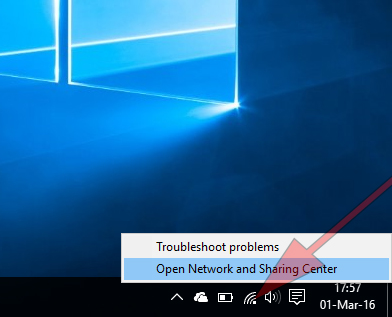
Napsauta PE “Avoin verkko- ja jakamiskeskus“.
2.
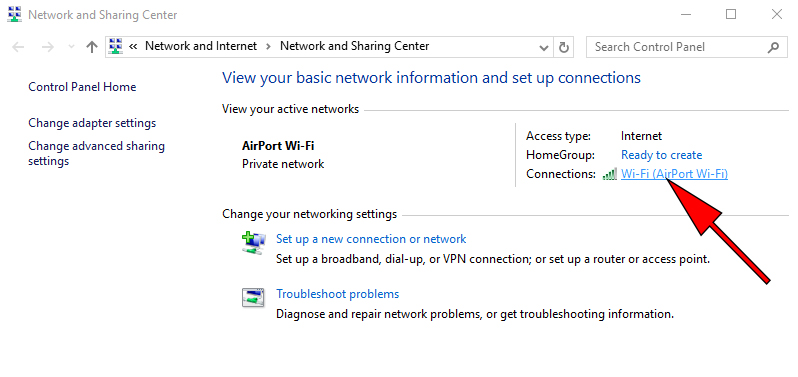
3. La Yhteystila Napsautamme painiketta “Ominaisuudet“.
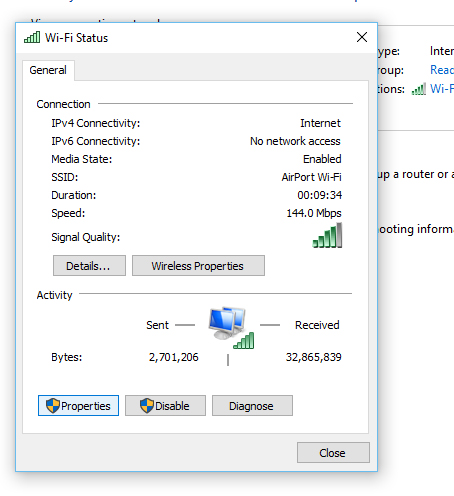
4. sisään Internet -yhteyden tila Napsautamme kaksinkertaisestiInternet -protokollan versio 4 (TCP/ IP V4).
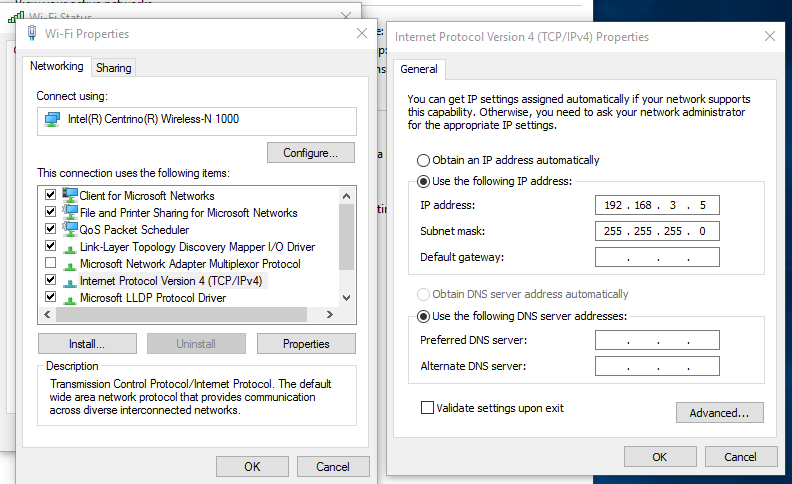
Sisä-Internet -protokollan versio 4 (TCP/ IP V4) -ominaisuudet dekyyhestys “Hanki IP -osoite automaattisesti” ja kentällä “IP -osoite” ja “Aliverkon peite” Asetamme uuden IP -osoitteen.
Kuinka muutamme tietokoneesi IP -osoitteen tai kannettavan tietokoneen Windows 10: ksi
Mitä uutta
Noin Stealth
Teknologiasta intohimoinen, kirjoitan mielelläni StealthSettings.com-sivustolla vuodesta 2006 lähtien. Minulla on laaja kokemus käyttöjärjestelmistä: macOS, Windows ja Linux, sekä ohjelmointikielistä ja blogialustoista (WordPress) sekä verkkokaupoista (WooCommerce, Magento, PrestaShop).
Näytä kaikki Stealthin viestitSaatat olla kiinnostunut myös...


2 ajatusta aiheesta “Kuinka muutamme tietokoneesi IP -osoitteen tai kannettavan tietokoneen Windows 10: ksi”
Γειά σου Stealth,
Olen kotoisin Alankomaista. Haluan vaihtaa IP -laitteeni kreikkalaiseksi, jotta voin käyttää PokersStarsia, joita ei ole täällä toistaiseksi lisensoitu. Yritin VPN: tä & Välityspalvelin ilman menestystä. Heidän käyttämänsä palomuuri ymmärtää sen. Jos sinulla on toinen ratkaisu, olen iloinen kuullessani.
Hei,
Välityspalvelin ei todellakaan ole ratkaisu. VPN: n käytöstä mielestäni voi olla hyödyllistä, jos palvelu on salattu ja animoi lähteen kokonaan (maksettu palvelu suurimman osan ajasta).
On toinen näkökohta. En tiedä, ovatko VPN: n tarjoamat palvelut kansainvälisiä määräyksiä, jotka eivät salli nimettömiä pääsyä palveluihin / sovelluksiin, kuten mainitsemaasi.